Nos dias do Windows XP, você deve ter tentadomuitos aplicativos de aprimoramento das janelas de aplicativos para economizar espaço na barra de tarefas, minimizando os aplicativos abertos na bandeja do sistema. O que eu mais gostei foi de código aberto DM2 que, além de um incrível gerenciamento de janelasferramenta, trouxe um conjunto massivo de recursos para aprimorar a maneira de organizar aplicativos ativos na área de trabalho. Para aqueles que não estão familiarizados com o DM2, é um aplicativo para executar várias funções de gerenciamento de janelas, como minimizar aplicativos na bandeja do sistema, manter as janelas sempre em cima, rolar para legenda, redimensionar, alinhar à borda da tela, encaixar janelas em 8 posições de tela diferentes e, principalmente, minimizar as janelas de aplicativos para a área de trabalho como ícones flutuantes (arrastáveis).
Recentemente, foi escolhido para criar um dispositivo portátilversão do DM2 para todas as versões do Windows, incluindo o Windows 7. O assistente de implementação do Portable DM2 solicita que você especifique uma pasta onde todos os arquivos e dados de preferências do usuário relacionados devem ser armazenados, para que você possa carregá-lo em unidades USB com todos os recursos. combinações de teclas de atalho registradas.
Antes de tudo, é aconselhável especificar açõespara teclas de atalho pré-registradas em Configurações. Depois de iniciar o aplicativo, você o verá na bandeja do sistema. Basta clicar com o botão direito do mouse no ícone para selecionar DM2 seguido de Ações na barra lateral esquerda. A janela Ação apresenta 3 colunas para associar ações aos botões Minimizar, Maximizar e Sair, respectivamente. Aqui, você precisa definir combinações de clique com o botão direito do mouse com diferentes ações fornecidas, como Ocultar janela em primeiro plano, Minimizar janela para ícone flutuante, redimensionar janela, alinhar janela, alinhar janela, aumentar / diminuir a opacidade da janela, rolar para cima / para baixo, etc.

Na janela do menu Favoritos, você pode adicionar seuitens favoritos no menu personalizável e, em Geral, você pode alterar diferentes configurações de ícones flutuantes, especificar a posição inicial dos ícones na área de trabalho, escolher a cor da borda e do fundo e definir o tamanho dos ícones flutuantes.
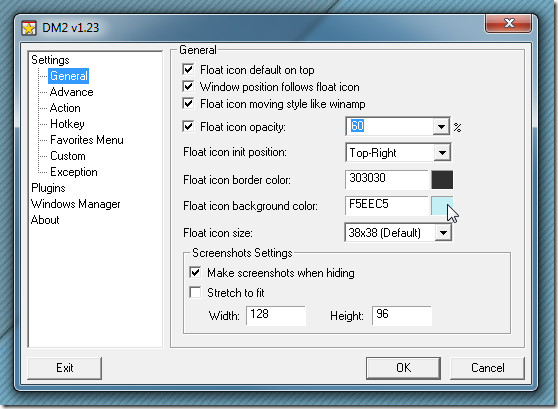
Depois que as configurações estiverem definidas, use oclique com o botão direito do mouse para exibir o menu DM2 sobre minimizar, maximizar e sair dos botões do aplicativo ou do Windows Explorer. Nas capturas de tela a seguir, é possível ver opções, como minimizar ícone flutuante, sempre na parte superior, opacidade e prioridade do aplicativo, acessíveis no botão Minimizar, lista de resoluções sobre o botão Maximizar / Restaurar e 8 posições diferentes da tela presentes no botão Sair, respectivamente .
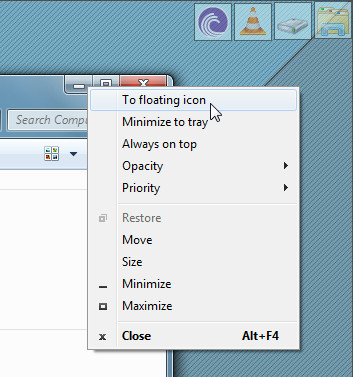
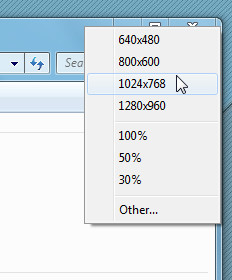
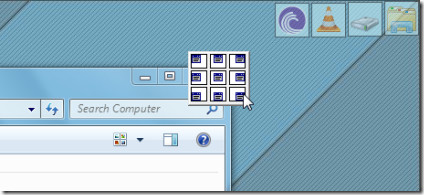
O ícone flutuante possui um pequeno menu que fornece uma visualização ao vivo do aplicativo minimizado, permitindo que você o mantenha sempre no topo e altere a opacidade da janela.
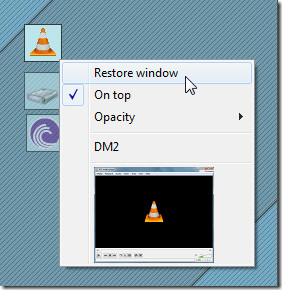
Vale a pena notar aqui que isso não muda nenhumacomportamento padrão de clique do mouse. Você pode minimizar, maximizar e fechar a janela do aplicativo sem enfrentar nenhum conflito. Durante o teste da versão portátil do DM2, não encontramos bugs ou outros problemas.
Baixar DM2 Portable





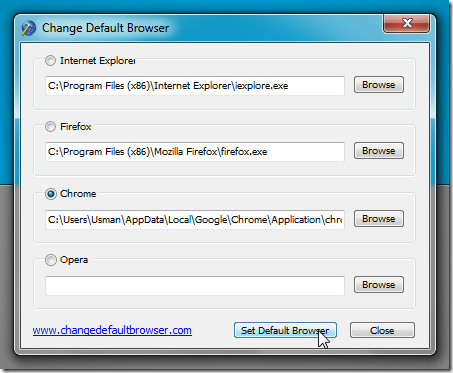







Comentários